Как в контакте восстановить взломанную страницу: Что делать, если взломали страницу в ВКонтакте – Пошаговая инструкция
Как определить взлом пользователя Вконтакте, восстановить доступ или удалить профиль
Читайте, что делать в случае подозрения о взломе вашего аккаунта Вконтакте. Как восстановить доступ к вашей странице, если доступ к ней был утерян или удалить, в случае необходимости. А также, какие данные об активности пользователя сохраняет Вконтакте, где и как их можно посмотреть.
История активности
Если вы получили предупреждение о подозрительной активности в вашем профиле Вконтакте или у вас по другим причинам возникли подозрения о несанкционированной активности, то первое что необходимо сделать – это проверить историю подключений к вашему аккаунту.

Вконтакте предоставляет возможность просматривать историю активности аккаунта. Пользователь может посмотреть информацию о том, с каких устройств и в какое время осуществлялся вход в текущий аккаунт Вконтакте.
Чтобы увидеть данную информацию, перейдите в Настройки / Безопасность.
И выберите «Показать историю активности».
В результате откроется окно, с информацией о том, когда, с какого IP адреса и с помощью какого браузера осуществлялся логин в текущий аккаунт Вконтакте.
Если вы подозреваете, что какой-то из сеансов не ваш, а его осуществил кто-то другой (не из вашего IP или в то время, когда вы его не осуществляли), в таком случае нажмите ссылку «Завершить все сеансы». После чего изменить пароль входа в учётную запись.
В результате будут прекращены все сеансы, кроме текущего.
Настройка приложений
Некоторые сайты или приложения, для своей работы могут получать доступ к информации вашего аккаунта Вконтакте. Такой доступ пользователи предоставляют сами, при установке соответствующего приложения или регистрации на определённом сайте.
Чтобы просмотреть приложения, которые имеют доступ к вашему аккаунту, перейдите в Настройки / Настройки приложений.
Чтобы узнать к каким именно данным имеет доступ приложение, кликните на значок шестерёнки напротив него.
Чтобы убрать приложение из доступа к вашему аккаунту – нажмите крестик напротив него. При желании доступ можно возобновить, нажав «Отмена».
Как восстановить пароль от профиля
Если подозрительная активность в вашем профиле Вконтакте не была вовремя обнаружена и доступ к нему утерян, то чтобы восстановить доступ к нему попробуйте восстановить пароль.
Для этого, в поле для входа или регистрации нажмите ссылку «Забыли пароль?».
В следующем окне укажите телефон или email, который Вы использовали для входа на сайт и нажмите Далее.
Если вы не помните email или утерян доступ к номеру телефона на который регистрировася ваш профиль, то для восстановления пароля нажмите соответствующую ссылку под кнопкой Далее – «нажмите сюда».
Далее, следуйте указаниям меню восстановления доступа, и введите в специальные поля запрашиваемую информаци.
Как удалить свою страницу Вконтакте
Чтобы удалить свою страницу Вконтакте, перейдите в её Настройки / Общие.
Спуститесь в самый низ меню и нажмите «удалить свою страницу».
Укажите причину и нажмите кнопку «Удалить страницу».
После этого, ваше фото и вся информация на странице исчезнут.
Но, вы можете восстановить свою страницу после удаления в течении 7-ми месяцев. Для этого, залогиньтесь используя данные удалённого аккаунта и нажмите ссылку над местом для фото – «восстановить свою страницу».
Полную версию статьи со всеми дополнительными видео уроками читайте в нашем блоге…
Данный материал является частной записью члена сообщества Club.CNews.
Редакция CNews не несет ответственности за его содержание.
Как удалить аккаунт ВКонтакте с Айфона или выйти из него
Социальная сеть ВКонтакте — поистине спасение в 2023 году. В ней есть не только функции для общения, но и различные развлечения, включая мини-игры и просто полезные приложения. Суперапп VK создан таким образом, чтобы вы проводили в нем как больше времени без необходимости лишний раз выходить из него или скачивать другие приложения. Но некоторым из нас по разным причинам иногда нужно удалить страницу во ВКонтакте, но из-за большого количества различных параметров найти параметр очень сложно. К счастью, разобраться в нем можно. Рассказываем, как удалить VK с телефона или выйти из аккаунта правильно.
В ней есть не только функции для общения, но и различные развлечения, включая мини-игры и просто полезные приложения. Суперапп VK создан таким образом, чтобы вы проводили в нем как больше времени без необходимости лишний раз выходить из него или скачивать другие приложения. Но некоторым из нас по разным причинам иногда нужно удалить страницу во ВКонтакте, но из-за большого количества различных параметров найти параметр очень сложно. К счастью, разобраться в нем можно. Рассказываем, как удалить VK с телефона или выйти из аккаунта правильно.
Рассказываем, как правильно удалить страницу ВК
❗ ХОЧЕШЬ ЗНАТЬ БОЛЬШЕ? ПОДПИШИСЬ НА НАС В ДЗЕНЕ
Содержание
- 1 Как удалить аккаунт в ВКонтакте
- 1.1 Как удалить страницу ВКонтакте с компьютера
- 2 Можно ли восстановить страницу во ВК
- 3 Как выйти из аккаунта ВК на Айфоне
- 3.1 Как удалить VK с телефона
Как удалить аккаунт в ВКонтакте
Многие пользователи ошибочно считают, что удалить ВКонтакте можно только через десктопную версию. На самом деле, это не так — можно сделать это через мобильное приложение. Но надо признать, что сделать это не так уж просто из-за большого количества разделов. Может показаться, что кнопка для удаления аккаунта ВК находится где-то на вкладке профиля, но это не так. Смотрите, что нужно делать.
На самом деле, это не так — можно сделать это через мобильное приложение. Но надо признать, что сделать это не так уж просто из-за большого количества разделов. Может показаться, что кнопка для удаления аккаунта ВК находится где-то на вкладке профиля, но это не так. Смотрите, что нужно делать.
Как удалить страницу ВКонтакте с компьютера
Если с Айфона вам это делать неудобно, то можете удалить аккаунт во ВКонтакте с компьютера. Разобраться здесь тоже не так уж сложно. Смотрите.
Обратите внимание, что так удалить страницу VK немного проще, поэтому используйте этот метод, если не нашли кнопку в мобильном приложении.
Что нового будет в iPadOS 17 и какие устройства ее получат. Всё, что мы знаем прямо сейчас
Можно ли восстановить страницу во ВК
После этого на главной странице у вас появится информация о том, что страница во ВКонтакте удалилась и до какой даты ее можно восстановить. Кроме того, на экране будет гореть кнопка «Восстановить»: теперь она будет отображаться всегда, когда вы будете заходить в приложение. Важно сделать до указанного срока, иначе вернуть страницу во ВКонтакте не удастся — придется создавать ее заново, потеряв все чаты и вложения. В принципе, все что нужно, чтобы вернуть аккаунт VK — это нажать ее и подтвердить выбор, после чего страница страница станет активной.
Важно сделать до указанного срока, иначе вернуть страницу во ВКонтакте не удастся — придется создавать ее заново, потеряв все чаты и вложения. В принципе, все что нужно, чтобы вернуть аккаунт VK — это нажать ее и подтвердить выбор, после чего страница страница станет активной.
Восстановить страницу VK очень легко — достаточно нажать одну кнопку
При входе на сайт с компьютера у вас будет отображаться аватарка собачки. Вернуть аккаунт ВКонтакте после удаления легко: просто нажмите «Восстановить свою страницу» и подтвердите действие. Имейте в виду, что удалять удаленную страницу ВКонтакте не нужно — она сама деактивируется к указанном сроку. Исключение — это отключение взломанной страницы или аккаунта умершего человека. Для этого нужно написать в поддержку и предоставить данные, которые у вас попросят.
Полезные фишки Яндекс.Клавиатуры для Айфона, которые оценит каждый
Как выйти из аккаунта ВК на Айфоне
Впрочем, если вам не нужно удалять аккаунт во ВКонтакте, то можете всего лишь из него выйти, чтобы немного передохнуть.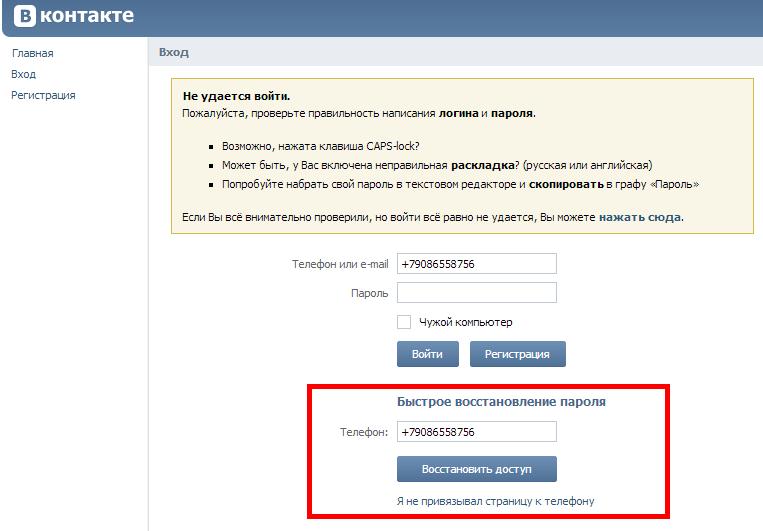 Кроме того, так вы сможете зайти на другую страницу, если она у вас есть. Все очень просто.
Кроме того, так вы сможете зайти на другую страницу, если она у вас есть. Все очень просто.
Готово! Теперь при входе в приложение у вас будет отображаться кнопка «Продолжить», чтобы вы могли зайти в свой аккаунт, не вводя данные заново. В редких случаях может понадобиться вход с помощью кода из СМС или при помощи аутентификации из Google Authenticator. Кстати выйти из аккаунта ВКонтакте с компьютера тоже легко.
Выйти из аккаунта можно через полную версию ВК
- Зайдите на свою страницу.
- Нажмите на стрелочку рядом с аватаркой вверху.
- Выберите «Выйти».
После этого для входа на страницу достаточно всего лишь зайти на нее и выбрать свой профиль из имеющихся. Удобно, что пароль вводить не нужно! Если вдруг переживаете, что кто-то другой может воспользоваться вашим компьютером, просто удалите аккаунт из «Недавних», нажав на крестик.
👀 ПОДПИШИСЬ НА НАШ ЧАТ В ТЕЛЕГРАМЕ
Как удалить VK с телефона
После того, как вы отключили аккаунт или вышли со своей страницы, вы можете полностью удалить ВКонтакте с Айфона. В этом нет ничего плохого: после этого у вас очистится кэш в Айфоне и место в хранилище освободится. Сделать это легко.
В этом нет ничего плохого: после этого у вас очистится кэш в Айфоне и место в хранилище освободится. Сделать это легко.
Удалить ВКонтакте с телефона очень легко
- Найдите иконку VK на главном экране.
- Удерживайте ее и нажмите «Удалить приложение».
- Затем подтвердите выбор.
Иногда ВКонтакте не получается удалить с Айфона — иногда такое действительно происходит. Впрочем, об этой проблеме у нас есть отдельная статья, в которой мы рассказали все возможные способы исправления — обязательно прочтите!
Обзоры приложений для iOS и MacСоветы по работе с AppleСоциальные сети на iOS
Reddit — Погрузитесь во что угодно
Здравствуйте, мой коллега по FB, ваш аккаунт Facebook взломан? Тогда вы пришли в нужное место!
Итак, вы хотите восстановить свою взломанную учетную запись Facebook, чтобы все вернулось в нормальное русло, как будто вы снова можете общаться со своими друзьями, семьей, играть с ними в игры и т. д.?
д.?
Хорошие новости; Да, вы можете восстановить взломанную учетную запись Facebook. 🙂
Не о чем беспокоиться, есть решение! Я помогу тебе здесь 😀
Содержание
Как узнать, взломали ли мою учетную запись Facebook?
Как восстановить взломанную учетную запись Facebook:
Часто задаваемые вопросы (FAQ):
Что делать (немедленно), если ваш аккаунт Facebook взломан?
Как восстановить взломанную учетную запись facebook без электронной почты?
Аккаунт Facebook взломан и изменен пароль, что делать?
Как восстановить аккаунт Facebook со старым паролем?
Как восстановить учетную запись Facebook без номера телефона?
Как правило, при взломе могут возникнуть две ситуации.
Ваша учетная запись Facebook может быть взломана, а пароль изменен.
Ваша учетная запись Facebook была взломана, и адрес электронной почты был изменен вместе с вашим паролем.
В обоих случаях можно выполнить следующие шаги восстановления, чтобы восстановить доступ к вашей учетной записи FB.
Как узнать, взломали ли мою учетную запись Facebook?
Есть некоторые признаки, по которым вы можете легко определить, был ли взломан ваш аккаунт в Facebook.
Некоторые из общих признаков,
Сообщения были сделаны в вашем профиле или в группах или на страницах.
Ваш адрес электронной почты или пароль изменились.
Запросы на добавление в друзья были отправлены людям, которых вы не знаете.
Имя вашего профиля или день рождения изменились.
Были отправлены сообщения, которые вы не писали.
В настоящее время даже пожилые люди часто используют Facebook. Но у них может не быть некоторых технических знаний об этом хакерском деле. Поэтому я решил написать простую процедуру восстановления взломанной учетной записи Facebook, которая поможет людям всех возрастов. Просто следуйте этим простым шагам восстановления, которые я написал ниже,
Но у них может не быть некоторых технических знаний об этом хакерском деле. Поэтому я решил написать простую процедуру восстановления взломанной учетной записи Facebook, которая поможет людям всех возрастов. Просто следуйте этим простым шагам восстановления, которые я написал ниже,
Итак, начнем,
Как восстановить взломанную учетную запись Facebook:
СОВЕТ: Попробуйте сделать это ниже Процесс восстановления с УСТРОЙСТВА, которое вы обычно используете, или из МЕСТОПОЛОЖЕНИЯ (IP-адреса), которое вы обычно используете в своей учетной записи facebook.
Becoz, если вы выполняете процесс восстановления с распознанного устройства или из распознанного местоположения, Facebook будет думать, что вы являетесь настоящим владельцем, и поможет вам легче восстановить взломанную учетную запись Facebook!
Например, как правило, вы можете ежедневно использовать один и тот же мобильный телефон или один и тот же компьютер из дома для доступа к своей учетной записи Facebook. Итак, теперь снова используйте это же устройство из вашего дома для этого процесса восстановления.
Итак, теперь снова используйте это же устройство из вашего дома для этого процесса восстановления.
Итак, поехали,
ШАГ – 1
Прежде всего, вам нужно посетить страницу «Мой аккаунт взломан» на Facebook. Нажмите здесь, чтобы посетить эту страницу. https://www.facebook.com/hacked
ШАГ – 2
Теперь нажмите кнопку «Моя учетная запись взломана», и вы будете перенаправлены на страницу «Найти свою учетную запись». Теперь вам нужно идентифицировать свою учетную запись Facebook, введя адрес электронной почты, имя пользователя, номер телефона или полное имя вашего профиля. Вы можете использовать любой из них.
Совет: Если хакер изменил ваш адрес электронной почты, номер телефона в вашей учетной записи, чтобы предотвратить восстановление, попробуйте выполнить поиск, введя свое имя пользователя Facebook.
«Потому что хакер мог изменить ваш адрес электронной почты, номер телефона, но он мог не изменить ваше имя пользователя, которое вы уже установили!
Или вы даже можете попробовать выполнить поиск по «Имени профиля».
Не знаете, какое имя пользователя у вашей учетной записи Facebook? или забыл?
Посмотрите на картинку выше, «avinash.76» — это имя пользователя моей учетной записи facebook. Поэтому попросите своего друга перейти к вашему профилю в списке его друзей и попросить его сказать вам, какое у вас имя пользователя facebook, которое вы сохранили ранее! 🙂
На данный момент, если вы не идентифицируете свою учетную запись, вы не сможете восстановить взломанную учетную запись. 🙁 Так что постарайтесь идентифицировать вашу учетную запись facebook со всеми вашими испытаниями.
ШАГ – 3
Поэтому, как только вы определили свою учетную запись Facebook, вам будет предложено «Ввести текущий или старый пароль». Конечно, если вы знаете текущий пароль, вас здесь на этой странице не будет, лол. 😀
Поэтому введите свой старый пароль, который вы сохранили для этой взломанной учетной записи Fb.
ШАГ – 4
Теперь, когда вы вводите свой старый пароль, он попросит вас «Сбросить пароль». Так что нажмите на нее.
ШАГ – 5
Итак, теперь вы должны быть на странице «Сброс пароля». Ну тут 2 случая,
5a) Если вы видите свой адрес электронной почты или номер мобильного телефона и если у вас есть к ним доступ, используйте любой из этих вариантов для сброса пароля. Поэтому следуйте следующим шагам на экране, и вы успешно получите свою учетную запись. Вот и все. Теперь вы можете оставить этот пост. 🙂
Если у вас есть какие-либо сомнения, вы можете задать их в поле для комментариев ниже. 🙂 Вы также можете ознакомиться с разделом часто задаваемых вопросов в конце поста.
5b) Если хакер также взломал вашу учетную запись электронной почты или, возможно, он изменил существующий адрес электронной почты или номер мобильного телефона в вашей учетной записи Fb, нажмите «Больше нет доступа к ним?».
ШАГ – 5B
Поэтому, когда вы нажмете «У вас больше нет доступа к этому?», вы будете перенаправлены на страницу «Как мы можем с вами связаться?». Теперь введите свой новый адрес электронной почты или номер телефона, чтобы Facebook отправил вам дополнительную информацию о процессе восстановления вашей учетной записи.
ШАГ – 6
Итак, теперь, когда вы вводите свой новый адрес электронной почты или номер мобильного телефона, вы попадете на страницу, которая имеет один из 4 случаев ниже, в зависимости от настроек вашего профиля,
Я имею в виду, это варьируется от профиля к профилю!
1) СЛУЧАЙ А:
A) «Попросите помощи у своих доверенных контактов» [Если вы уже установили «Доверенные контакты» в своей учетной записи Fb]
Вы можете проверить это фото, например!
[ или ]
2) СЛУЧАЙ B:
Б) «Попросите помощи у друзей» [Если вы не установили «Доверенные контакты» в своей учетной записи Fb]
Вы можете проверить это фото, например!
Примечание : Здесь, в этом случае, несколько случайных 5 друзей в вашей учетной записи будут автоматически выбраны Facebook самостоятельно! Таким образом, вы должны связаться с любыми 3 из них, чтобы собрать коды!
Если вы не знаете ни одного из этих 5 друзей, я имею в виду, что если у вас нет их номеров телефонов, чтобы позвонить, или адресов электронной почты, чтобы пропинговать их, то я не могу вам помочь! 🙁
[ или ]
3) ДЕЛО C:
C) Заполнение формы – «Я не могу войти» [Если вы не установили «Доверенные контакты» для своей учетной записи Fb (или) Если вы не установили адрес электронной почты]
Вы можете проверить это фото, например!
[или]
4) ДЕЛО D:
ОБНОВЛЕНИЕ: Facebook остановил эту опцию в настоящее время! Я больше не видел, чтобы это дело работало! 🙁
D) «Ответьте на секретный вопрос» [Если вы установили «Секретный вопрос» для своей учетной записи FB некоторое время назад, на данный момент я не могу найти ни одной опции «Секретный вопрос» в моих «Настройках профиля»]
Вы можете проверить это фото, например!
ШАГ – 7
Итак, теперь, когда вы успешно решили данный случай для вас, вам будет предложено выбрать новый пароль.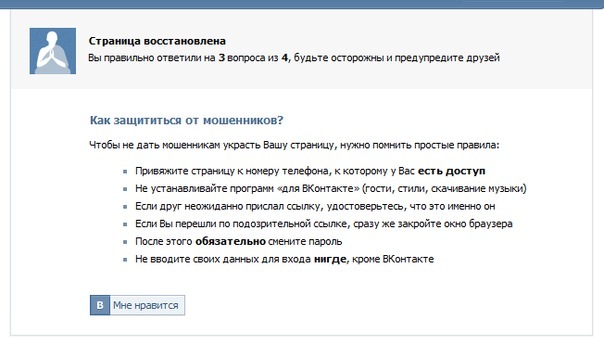 Поэтому создайте новый надежный пароль.
Поэтому создайте новый надежный пароль.
Например, если вы получите случай A или случай B на шаге 6, то после правильного ввода всех 3 кодов вам будет предложено выбрать новый пароль. Поэтому создайте новый надежный пароль. 🙂
Или, если у вас есть случай C, то после отправки вашего удостоверения личности сотрудники Fb рассмотрят его, и вы получите от них сообщение на свой новый почтовый ящик, который вы отправили на шаге 5b.
Там по почте, на основании фотографии, которую вы отправили, они ответят и проведут вас к следующим шагам восстановления!
Или давайте предположим, что если вы получили случай D, который больше официально не предоставляется FB, но хотя я и веду этот случай тоже только для безопасности моих читателей,
Поэтому, когда вы успешно ответили на свой секретный вопрос, вам будет предложено выбрать новый пароль. Поэтому создайте новый надежный пароль.
Поэтому после того, как вы выберете новый пароль, вы получите сообщение на свой новый почтовый ящик, который вы отправили на шаге 5b. Таким образом, в этом сообщении будет ссылка, которую Facebook предоставит для подтверждения вашей личности. Так что кликай!!
Таким образом, в этом сообщении будет ссылка, которую Facebook предоставит для подтверждения вашей личности. Так что кликай!!
Итак, когда вы нажали на эту ссылку, вы успешно восстановили свою учетную запись. Теперь все, что вам нужно сделать, это вернуться через 24 часа. Через 24 часа просто войдите в свой FB с новым адресом электронной почты и новым паролем!
Вот так, ребята. Это весь процесс восстановления взломанной учетной записи Facebook. 🙂
Как только вы получите доступ к своей учетной записи facebook или, к счастью, если у вас все еще есть доступ в этот момент, вы можете проверить эту часть,
Есть дополнительное место, где вы можете увидеть данные или список устройств, с которых вы недавно получали доступ к своей учетной записи facebook или входили в нее. Здесь вы можете найти информацию об устройстве для входа в систему хакера, время и т. д.
Перейдите в свою учетную запись «Настройки» >> «Безопасность и вход» >> «Где вы вошли в систему» или вы даже можете просто нажать здесь.
Таким образом, в разделе «Откуда вы вошли в систему» вы можете увидеть такую информацию, как имя устройства, местоположение, время.
Таким образом, увидев эту информацию, вы можете получить общее представление о том, была ли взломана ваша учетная запись Facebook или нет.
Для получения дополнительной информации вы можете посетить здесь. https://www.facebook.com/help/203305893040179
Часто задаваемые вопросы (FAQ):
Что делать (немедленно), если ваш аккаунт Facebook взломан?
Ребята, первое, что вам нужно сделать, это зайти в свой почтовый ящик электронной почты и открыть письмо, о котором Facebook отправил вам, когда кто-то вошел в систему или изменил ваш пароль, а затем щелкнуть ссылку в этом письме и следовать указанным в нем рекомендациям. !
Это работает во всех ситуациях, даже если хакер изменил адрес электронной почты и что-то еще.
Если хакер изменил адрес электронной почты, связанный с вашей учетной записью Facebook, вы можете отменить это. При изменении электронной почты Facebook отправит сообщение на предыдущую учетную запись электронной почты со специальной ссылкой. Вы можете щелкнуть эту ссылку, чтобы отменить изменение адреса электронной почты и защитить свою учетную запись.
При изменении электронной почты Facebook отправит сообщение на предыдущую учетную запись электронной почты со специальной ссылкой. Вы можете щелкнуть эту ссылку, чтобы отменить изменение адреса электронной почты и защитить свою учетную запись.
И всегда помните, что ваш почтовый ящик электронной почты должен быть в безопасности с наивысшим приоритетом, чем что-либо еще. Никогда не используйте один и тот же пароль для своей учетной записи FB и учетной записи электронной почты.
Как восстановить взломанную учетную запись facebook без электронной почты?
Откровенно говоря, без доступа к почтовому ящику восстановить взломанную учетную запись Facebook довольно сложно. Но есть способы восстановиться и без электронной почты.
Используя свой номер телефона
Если у вас нет доступа к папке «Входящие» электронной почты или даже если вы не использовали адрес электронной почты, но использовали номер телефона при создании учетной записи Facebook в прошлом, вы можете использовать этот номер телефона, если вы доступ к нему.
Выполните шаги, которые я написал выше в посте от ШАГА 1 до ШАГА 5, чтобы восстановить вашу взломанную учетную запись FB. ШАГ 5А будет здесь решающим.
2) Предоставив свое удостоверение личности
В настоящее время этот вариант предоставляется многим людям. Когда вы выполняете ШАГ 1–ШАГ 5B выше, после выполнения ШАГА 5B — «Как мы можем с вами связаться», вы будете немедленно перенаправлены на форму «Я не могу войти в систему».
Вам необходимо заполнить данные в этой форме и загрузить свое удостоверение личности для проверки. Как только они подтвердят представленное вами доказательство, они ответят вам на новый адрес электронной почты, который вы указали на этапе «Как мы можем с вами связаться».
Аккаунт Facebook взломан и изменен пароль, что делать?
Это один из самых повторяющихся вопросов, которые я получаю в настоящее время. Многие люди пишут мне в социальных сетях, говоря: «Эй, Авинаш, мой аккаунт в Facebook был взломан и пароль изменен», что теперь делать в этом случае?
Что ж, все, что вам нужно сделать, это выполнить шаги, которые я написал выше в посте от ШАГА 1 до ШАГА 7.
Даже если ваш пароль был изменен хакером, ваш идентификатор электронной почты и номер мобильного телефона будут такими же в настройках вашей учетной записи Facebook, как я сказал в шаге 5A, поэтому вы можете использовать их для восстановления взломанной учетной записи Facebook и установить новый пароль.
Как восстановить аккаунт Facebook со старым паролем?
Если вы помните свой старый пароль, вы можете использовать этот старый пароль
восстановить взломанную учетную запись facebook.
Попробуйте использовать компьютер или мобильный телефон, которые вы регулярно используете для входа в свою учетную запись Facebook.
Выполните шаги, которые я написал выше в посте от ШАГА 1 до ШАГА 5А. Шаг 5A будет решающим для открытия взломанной учетной записи.
Как восстановить учетную запись Facebook без номера телефона?
Недавно я столкнулся с похожей ситуацией, мой аккаунт в Facebook был взломан, и номер телефона был изменен.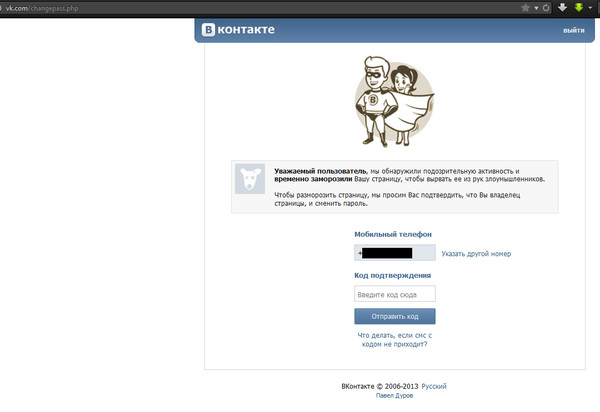
Но, к счастью, электронная почта не меняется. поэтому я использовал свою электронную почту, чтобы восстановить свою учетную запись Facebook без номера телефона.
Поэтому проверьте, изменился ли ваш адрес электронной почты или нет. Если адрес электронной почты не изменился, то следуйте шагу 5А, который я написал выше.
Моя учетная запись Outlook.com была взломана
Outlook.com
Счет
Счет
Моя учетная запись Outlook.com была взломана
Outlook.com Больше… Меньше
Если ваша учетная запись была взломана, это означает, что кто-то украл ваш пароль и может использовать вашу учетную запись для доступа к вашей личной информации или отправки нежелательной почты.
Как я могу восстановить свои учетные записи?
Следуйте инструкциям в этом разделе в последовательном порядке, чтобы восстановить свою учетную запись.
Примечание. Вы можете сбросить свой аккаунт с помощью телефона или другого компьютера, но многие хакеры получают ваш пароль с помощью вредоносного ПО, которое было установлено на ваш компьютер без вашего ведома. Убедитесь, что вы удалили вирусы и вредоносные программы с вашего компьютера, прежде чем менять пароль. Чтобы сбросить настройки учетной записи с помощью телефона или другого компьютера, перейдите на страницу account.microsoft.com.
Вы можете сбросить свой аккаунт с помощью телефона или другого компьютера, но многие хакеры получают ваш пароль с помощью вредоносного ПО, которое было установлено на ваш компьютер без вашего ведома. Убедитесь, что вы удалили вирусы и вредоносные программы с вашего компьютера, прежде чем менять пароль. Чтобы сбросить настройки учетной записи с помощью телефона или другого компьютера, перейдите на страницу account.microsoft.com.
Шаг 1. Очистите компьютер от вирусов и вредоносных программ, прежде чем менять пароль
Если у вас установлена хорошая антивирусная программа, убедитесь, что она обновлена, а затем выполните полную проверку системы. Если на вашем компьютере не установлено антивирусное приложение, Microsoft предлагает некоторые решения, если вы используете Windows 8.1 или Windows 10.
Если вы используете Windows 8.1 или Windows 10, у вас уже есть Защитник Windows. Чтобы включить защиту от вредоносных программ, выполните следующие действия:
- org/ItemList»>
Выберите Запустить .
На начальном экране введите Защитник Windows в поле поиска или выберите Защитник Windows .
Следуйте инструкциям на экране.
Важно: Независимо от того, какое антивирусное приложение вы устанавливаете, выполните полную проверку своего ПК перед тем, как изменить пароль. Вам также следует настроить антивирусное приложение на автоматическое получение обновлений и регулярное сканирование компьютера.
Шаг 2. Измените или сбросьте пароль
После запуска антивирусного приложения войдите в свою учетную запись и измените пароль.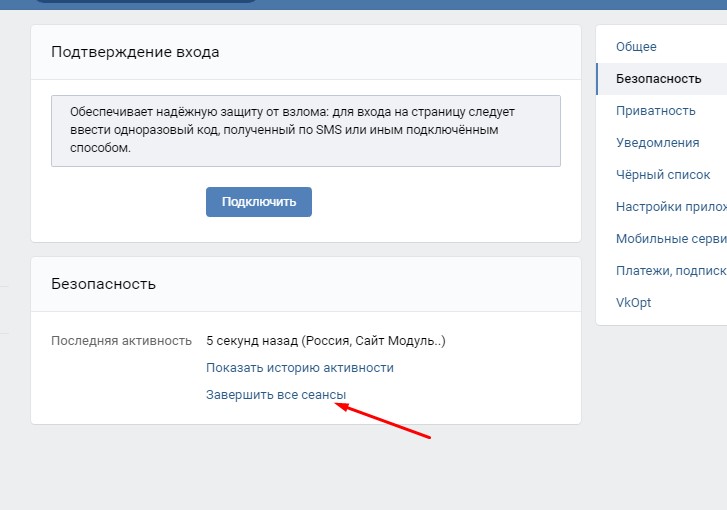 Убедитесь, что вы создали надежный пароль.
Убедитесь, что вы создали надежный пароль.
Если вы не можете войти в систему, сбросьте пароль.
Шаг 3. Проверьте настройки учетной записи
Поскольку кто-то другой получил доступ к вашей учетной записи, мы сбросили некоторые настройки вашей учетной записи. Чтобы проверить и изменить настройки своей учетной записи, перейдите к подключенным учетным записям, переадресации и автоматическим ответам.
Шаг 4. Восстановите удаленную электронную почту и контакты
Как только мы обнаруживаем, что ваш аккаунт мог быть взломан, мы начинаем сохранять ваши удаленные сообщения в надежном месте.
Выберите папку «Удаленные».
- org/ListItem»>
В верхней части страницы выберите Восстановить удаленные сообщения .
Outlook восстановит как можно больше сообщений и поместит их в папку «Удаленные». Любые сообщения, которые не восстановлены, безвозвратно утеряны.
Примечание. Электронная почта, удаленная из учетных записей детей, не может быть восстановлена. Таким образом, родители могут быть уверены, что сообщения, которые они удаляют из учетных записей своих детей, останутся удаленными.
Если контакты были удалены, возможно, вы сможете их восстановить. См. раздел Удаление контактов или восстановление контактов в Outlook.com.
Шаг 5. Помогите предотвратить будущие взломы
Чтобы предотвратить взлом вашей учетной записи в будущем, ознакомьтесь со статьей Помощь в защите вашей учетной записи электронной почты Outlook. com.
com.
Как хакер получил мой пароль?
Хакеры используют несколько методов, чтобы получить пароль от вашей учетной записи.
Вредоносное ПО . Если вы устанавливаете программу из Интернета, которая не принадлежит доверенному издателю (например, когда вы загружаете новую экранную заставку, панель инструментов или другое программное обеспечение из ненадежного источника), она может содержать вредоносное ПО, которое регистрирует ваши нажатия клавиш или ищет на вашем компьютере сохраненные пароли.
Атака на интернет-сайты . Если хакеры взломают интернет-сайт и украдут информацию об учетной записи, они могут проверить ее на других сайтах, чтобы узнать, не использовали ли вы свой пароль повторно.

Фишинг . Хакеры часто рассылают электронные письма или текстовые сообщения, которые якобы исходят из официального источника, чтобы обманным путем заставить людей отправить данные своей учетной записи.
Вы можете проверить информацию о местоположении для входа в систему, перейдя к параметрам безопасности своей учетной записи Microsoft и выбрав Проверить действие .
Могу ли я закрыть свою учетную запись Outlook.com?
Совет:
Outlook.com позволяет вам иметь несколько адресов электронной почты, связанных с одной учетной записью, и вы можете выбрать, с какого адреса электронной почты отправлять почту. Создание альтернативных адресов для использования на веб-сайтах или в приложениях, которые заставляют вас регистрироваться, может помочь защитить ваш личный адрес электронной почты от рук маркетологов и хакеров. Узнайте больше о том, как добавить или удалить псевдоним электронной почты в Outlook.com.
Узнайте больше о том, как добавить или удалить псевдоним электронной почты в Outlook.com.
Если ваша учетная запись Outlook.com была взломана и вы хотите закрыть ее, вам необходимо закрыть свою учетную запись Microsoft.
Важно: Когда вы закрываете свою учетную запись Microsoft, ваша электронная почта и контакты удаляются с наших серверов и не могут быть восстановлены, и вы не сможете получить доступ к службам Microsoft, таким как Xbox, Skype и OneDrive, используя эту учетную запись.
Если вы уверены, что хотите закрыть свою учетную запись, прочитайте, как закрыть учетную запись электронной почты Outlook.com.
Все еще нужна помощь?
Вы также можете получить поддержку от других пользователей Outlook.com в нашем Форум сообщества или получить помощь, выбрав Связаться со службой поддержки ниже:
Чтобы получить поддержку в Outlook. |


